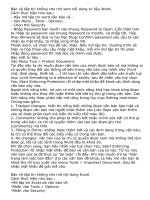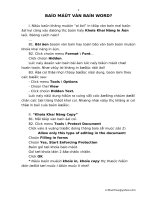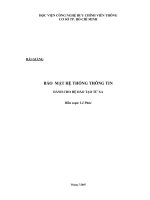Bài giảng Bảo mật văn bản word
Bạn đang xem bản rút gọn của tài liệu. Xem và tải ngay bản đầy đủ của tài liệu tại đây (53.71 KB, 2 trang )
1
BO MÁÛT VÀN BN WORD?
I. Nãúu bản khäng mún “ai âọ” in tãûp vàn bn m bản
â k cäng xáy dỉûng thç bản hy Khọa Kh Nàng In Áún
lải. Bàòng cạch no?
...
B1. Bäi âen âoản vàn bn hay ton bäü vàn bn bản mún
khọa kh nàng in áún.
B2. Click chn menu Format \ Font...
Click chn Hidden.
Lục ny âoản vàn bn bäi âen lục ny biãún máút chỉỵ
hon ton. Nhỉ váûy l khäng in âỉåüc räưi âọ!
B3. Âãø cọ thãø nhçn tháúy âỉåüc näüi dung, bản lm theo
cạc bỉåïc sau:
- Click menu Tools \ Options
- Chn th View
- Click chn Hidden Text.
Lục ny näüi dung hiãûn ra cng våïi cạc âỉåìng cháúm dỉåïi
chán cạc tỉì träng tháût khọ coi. Nhỉng nhỉ váûy thç khäng ai cọ
thãø in bi ca bản âỉåüc.
II. “Khọa Kh Nàng Copy”
B1. Måí tãûp vàn bn â cọ.
B2. Click menu Tools \ Protect Document
Click vo ä vng trỉåïc dng thäng bạo (åí mủc säú 2)
Allow only this type of editing in the document:
Chn Filling in forms
Chn Yes, Start Enforcing Protection
Bản g tỉì khọa bo máût.
G tỉì khọa láưn 2 âãø chàõc chàõn.
Click OK
* Nãúu bản mún khọa in, khọa copy thç thỉûc hiãûn
láưn lỉåüt tỉì mủc I âãún mủc II nhẹ!
2
III. Baớo mỏỷt tóỷp
Noù laỡ caùch laỡm maỡ ai õoù khọng thóứ naỡo nhỗn thỏỳy õổồỹc
vn baớn cuớa baỷn nóỳu khọng coù Password.
B1. Mồớ tóỷp vn baớn cỏửn baớo mỏỷt.
B2. Click menu Tools \ Options
Choỹn theớ Security
Goợ tổỡ khoùa õóứ mồớ vaỡo ọ: Password to opens
Click OK
Goợ thóm mọỹt lỏửn nổợa õóứ chừc chừn
Click OK
Luùc naỡy ngổồỡi duỡng muọỳn sổớ duỷng vn baớn cuớa baỷn thỗ
phaới coù Password õổồỹc tióỳt lọỹ tổỡ baỷn.
Nhổng nóỳu gỷp keớ cừp chuyón nghióỷp thỗ ngổồỡi ta duỡng caùi gỗ
õoù õóứ beớ khoùa cuớa baỷn!
Baỷn cuợng coù thóứ beớ khoùa nóỳu quón chỗa khoùa õỏỳy!!!
See you...
Chuùc caùc baỷn thaỡnh cọng!